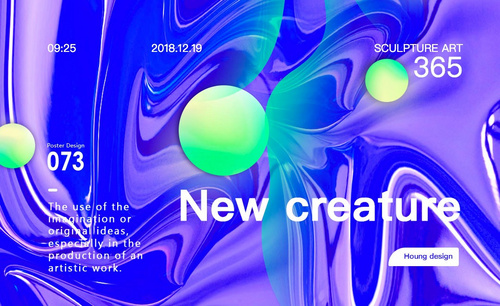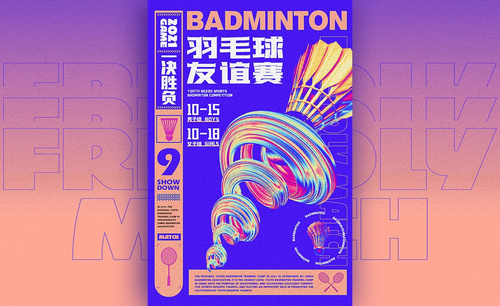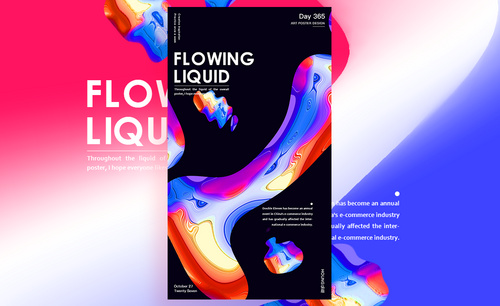PS-3D炫酷流体渐变海报图文教程发布时间:2021年11月01日 08:00
虎课网为您提供海报设计版块下的PS-3D炫酷流体渐变海报图文教程,本篇教程使用软件为PS(CC2017),难度等级为初级练习,下面开始学习这节课的内容吧!
本节课讲【PS软件】3d - 炫酷流体渐变海报,本节课的难重点同学们可以在下方评论区进行留言,老师会根据你们的问题进行回复,作业也可以在评论区进行提交,优秀的作品会额外获得100虎课币的奖励,可以用来兑换奖品。
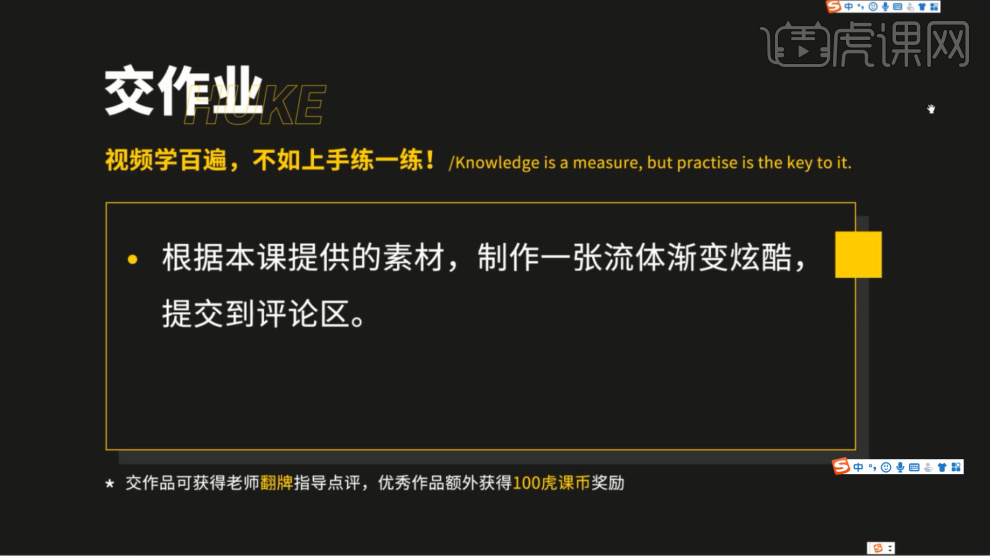
1、我们打开PS软件,然后将下载好的素材文件中的红色背景,载入到画布中,并使用【变形】工具进行一个调整,具体如图示。
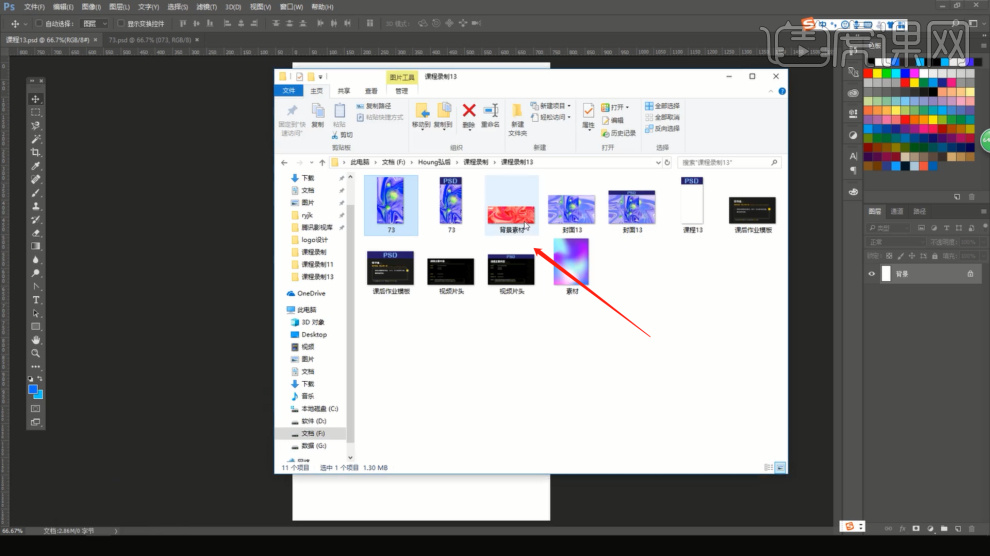
2、在【工具栏】中,我们找到【新建参考线】的命令,进行一个调整设置,具体如图示。
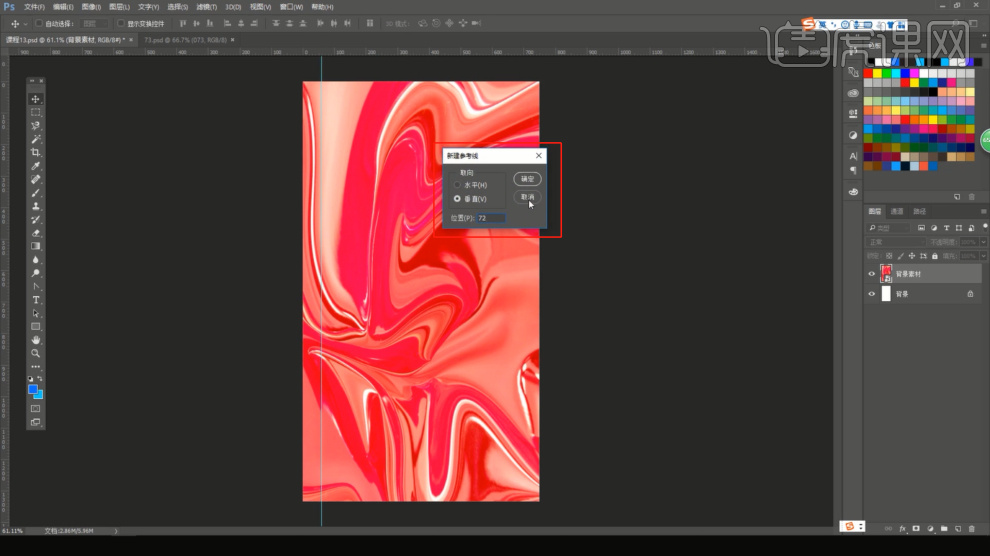
3、我们继续往下,在【工具栏】中我们找到【形状】工具,使用【圆形】在创建中进行一个填充,具体如图示。
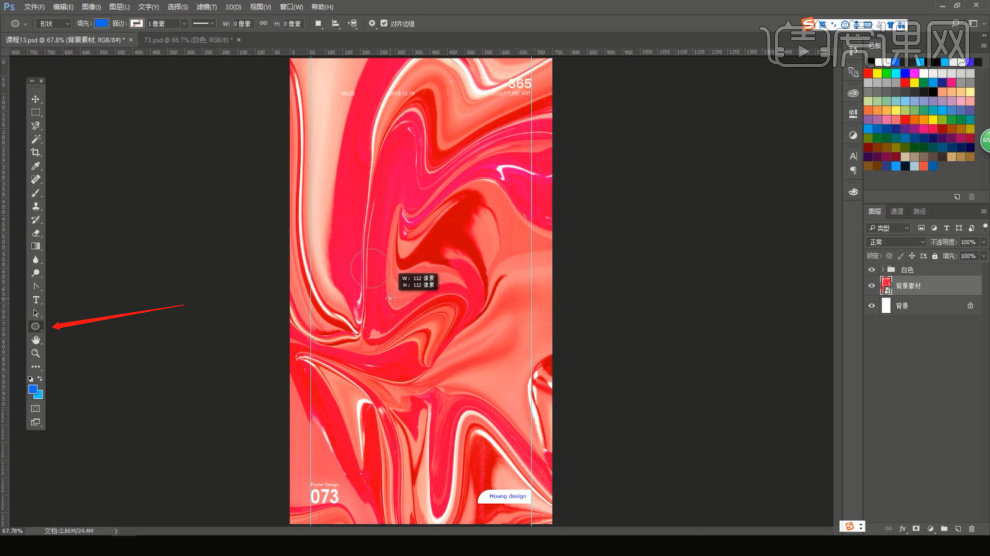
4、选择绘制好的圆,在【颜色】面板中,我们调整一个颜色,进行填充,具体如图示。
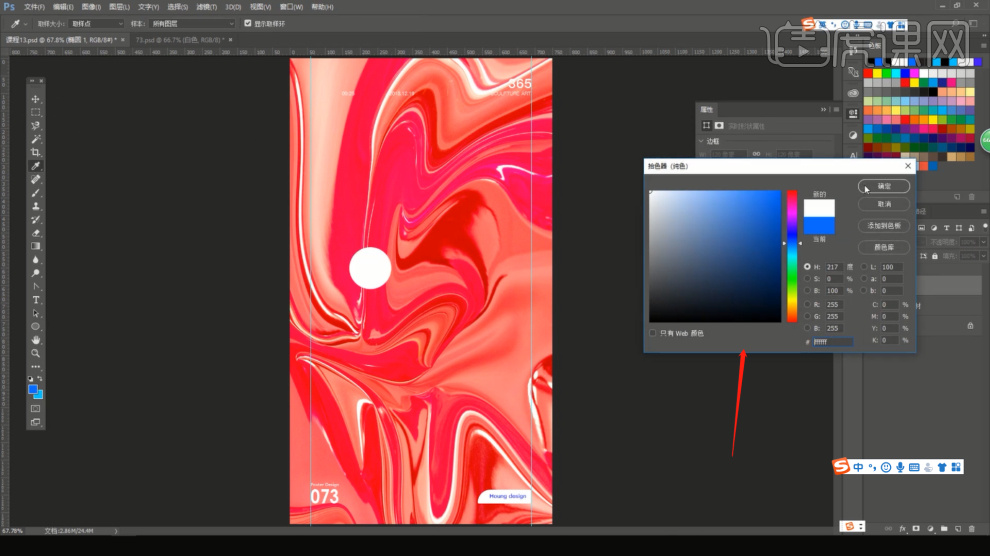
5、我们继续将下载好的素材文件中的图片背景,载入到画布中,并使用【变形】工具进行一个调整,具体如图示。
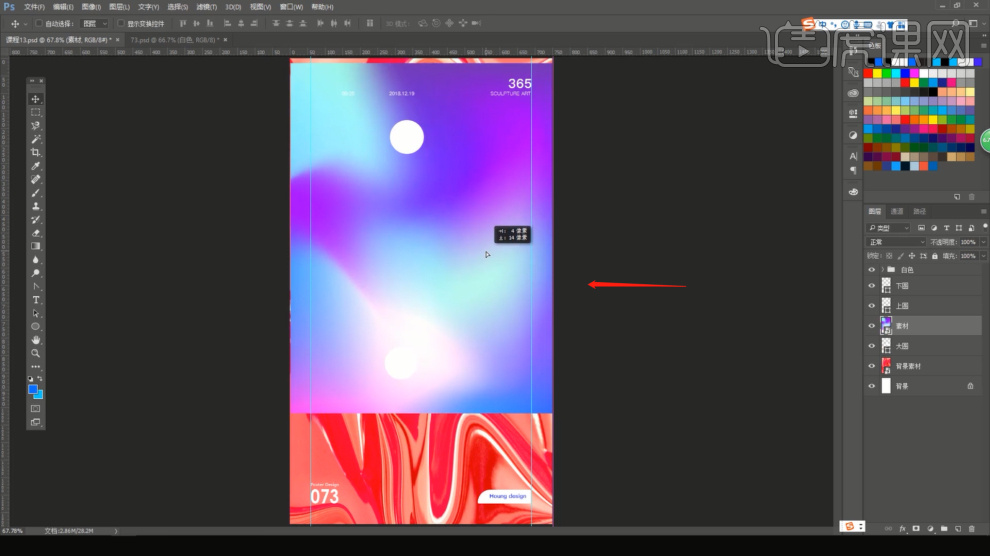
6、选择调整好的素材图片,选择图层我们添加一个【剪切蒙版】的效果,具体如图示。
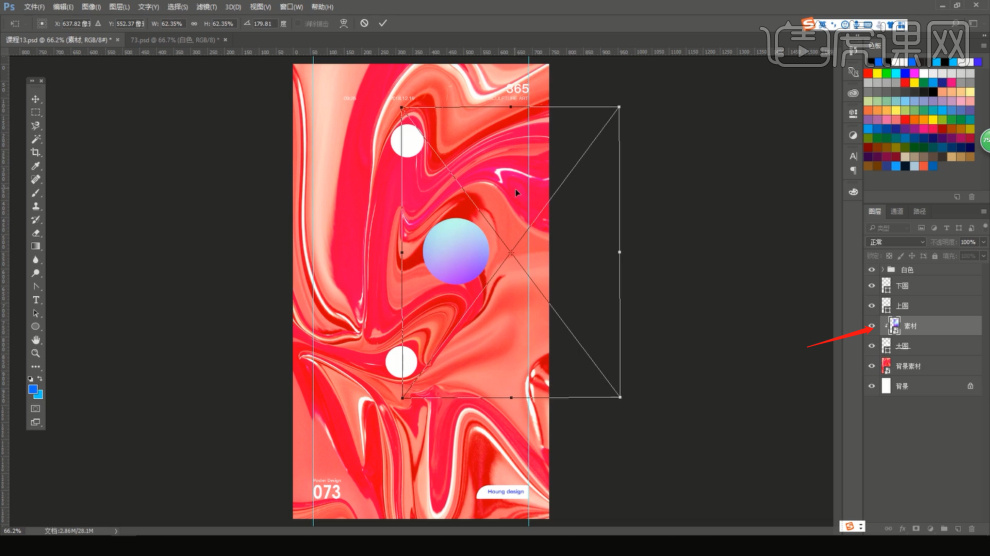
7、在【工具栏】中我们找到【形状】工具,使用【圆形】在创建中进行一个填充,具体如图示。
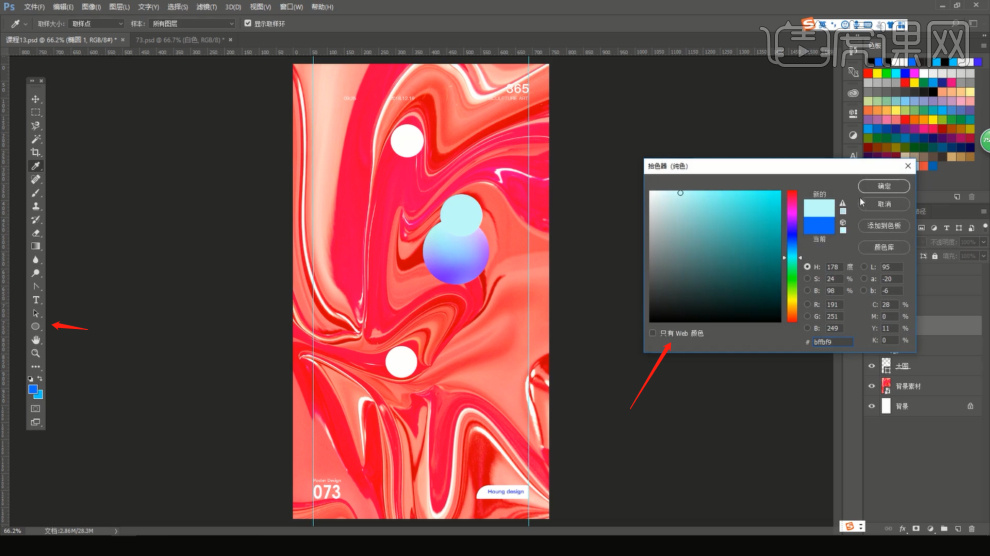
8、选择【蒙版】的属性面板,我们调整一下他的【羽化】数值,具体如图示。
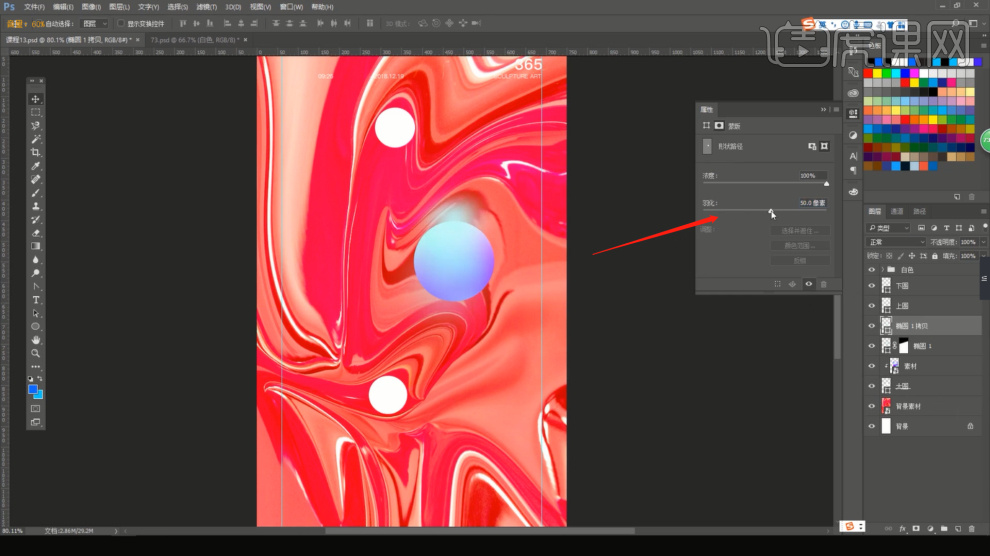
9、我们将圆形图层,进行一个复制,然后在【颜色】面板中,我们调整一个颜色,进行填充,具体如图示。
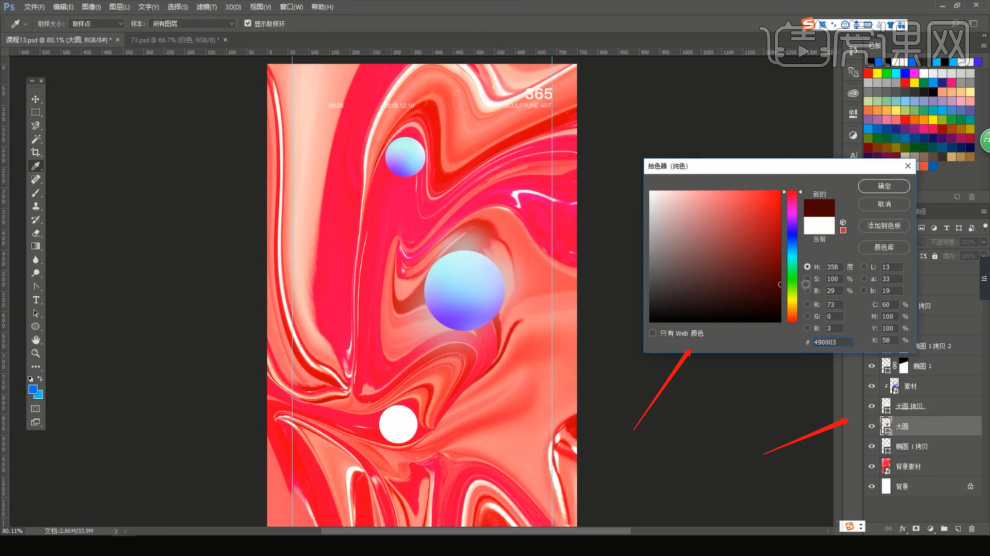
10、选择【蒙版】的属性面板,我们调整一下他的【羽化】数值,具体如图示。
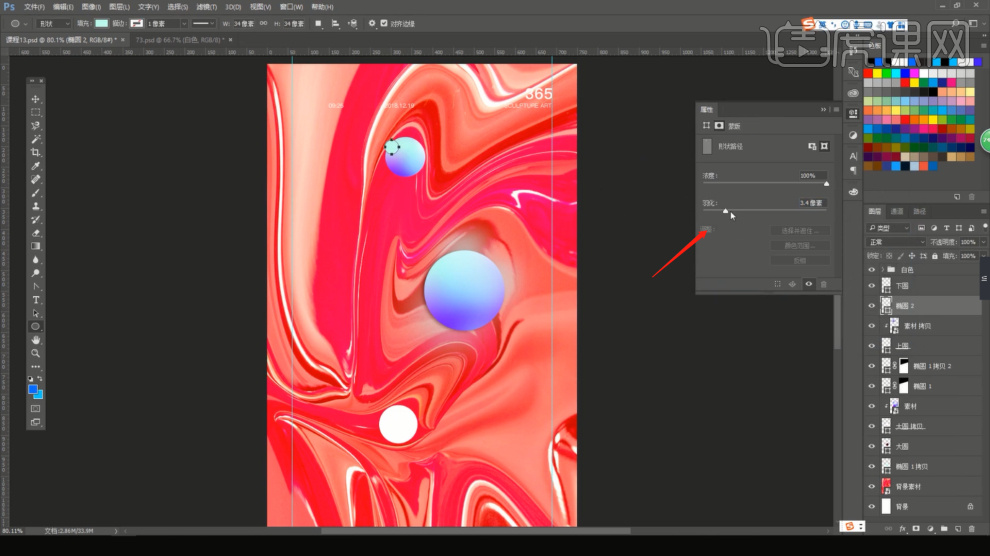
11、选择调整好的素材图片,选择图层我们添加一个【剪切蒙版】的效果给其他的圆,具体如图示。
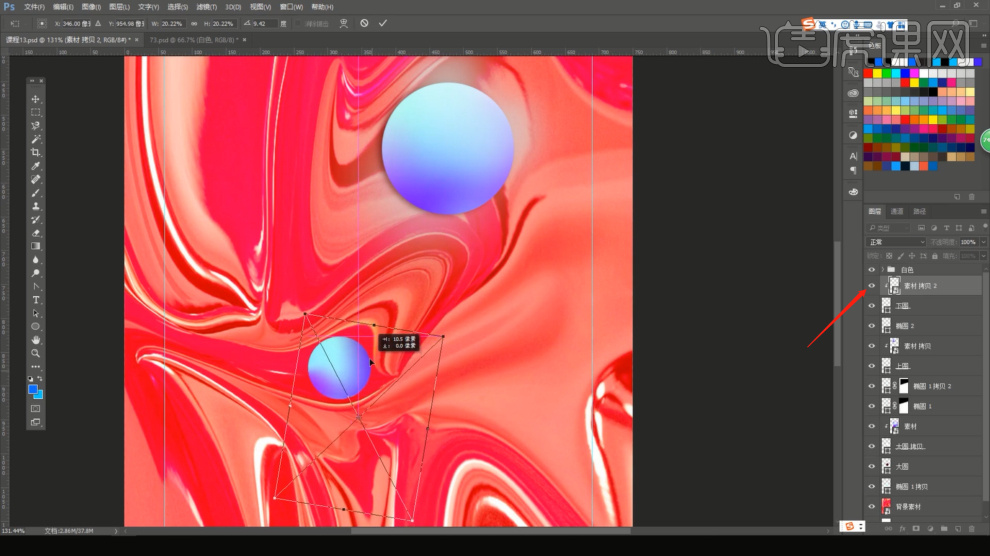
12、我们调整完成后,选择图层在效果图中添加一个【色相饱和度】效果,具体如图示。
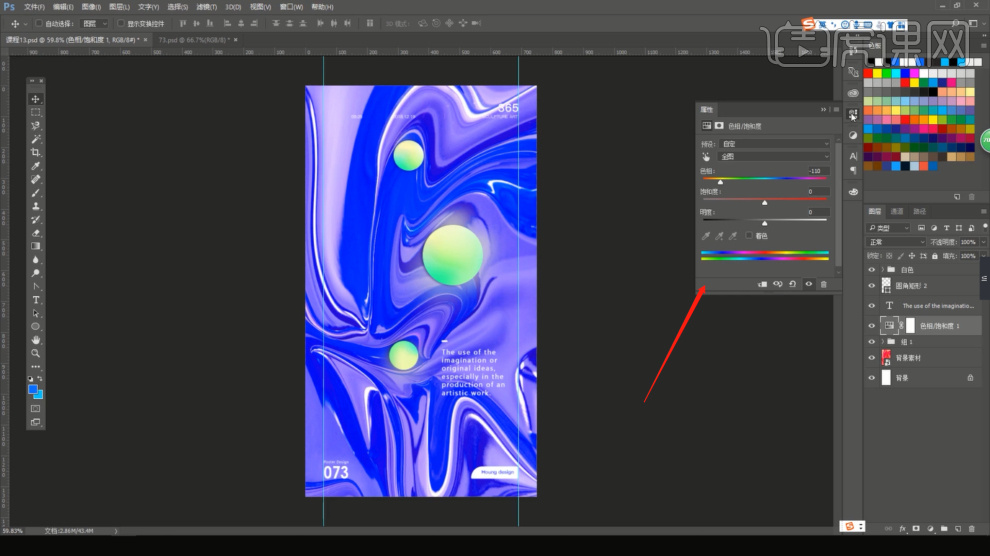
13、这里我们使用【钢笔】工具,在画布上绘制一下弧形的路径,具体如图示。
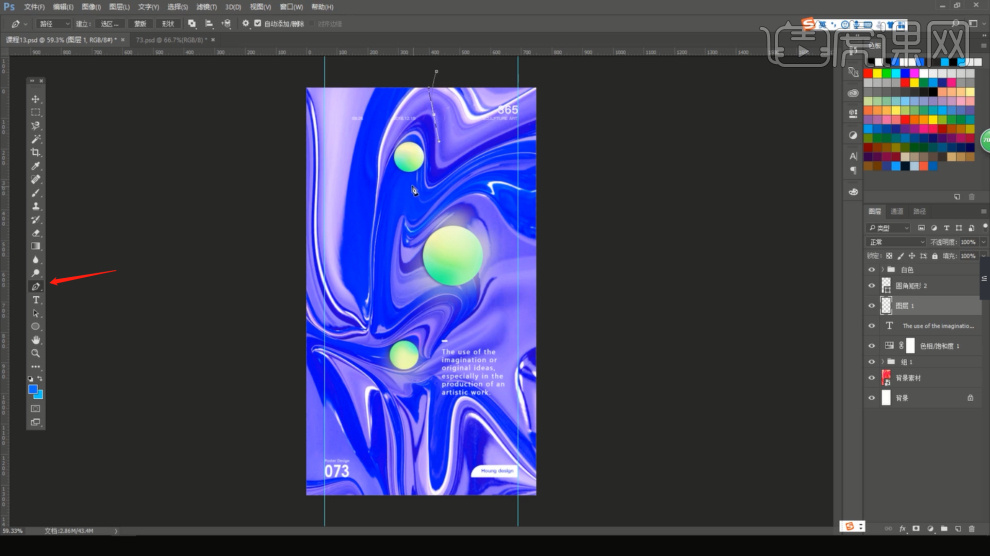
14、选择绘制好的路径,后在【颜色】面板中,我们调整一个颜色,进行填充,具体如图示。
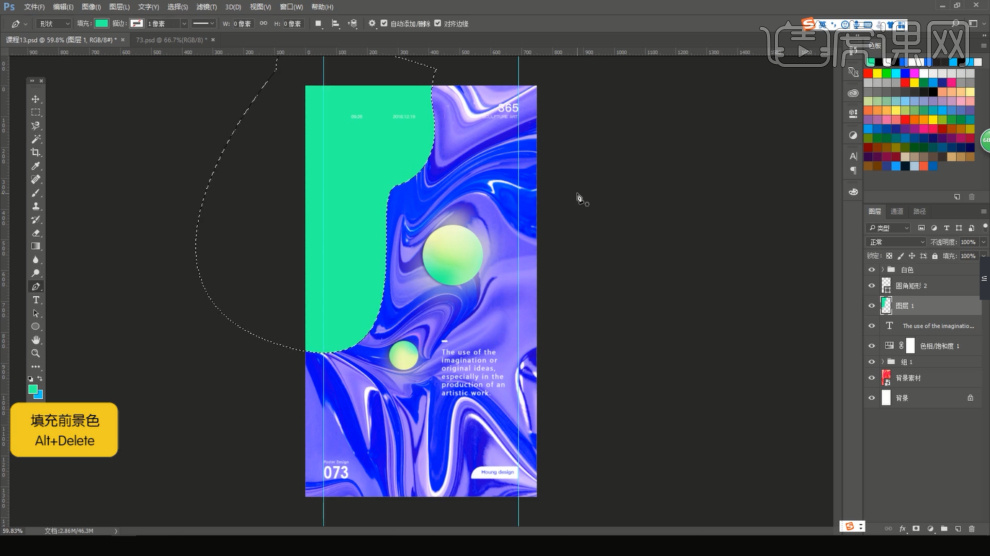
15、选择调整好的路径图层,然后在【蒙版】中使用【渐变】进行一个调整,具体如图示。
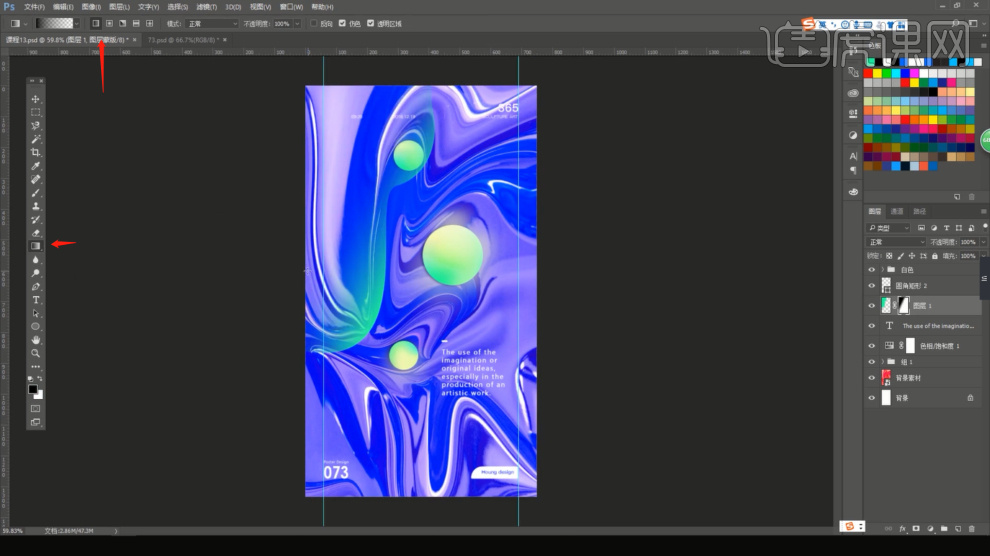
16、同样的操作,这里我们使用【钢笔】工具,在画布上绘制一下弧形的路径,选择绘制好的路径,后在【颜色】面板中,我们调整一个颜色,进行填充,选择调整好的路径图层,然后在【蒙版】中使用【渐变】进行一个调整,具体如图示。
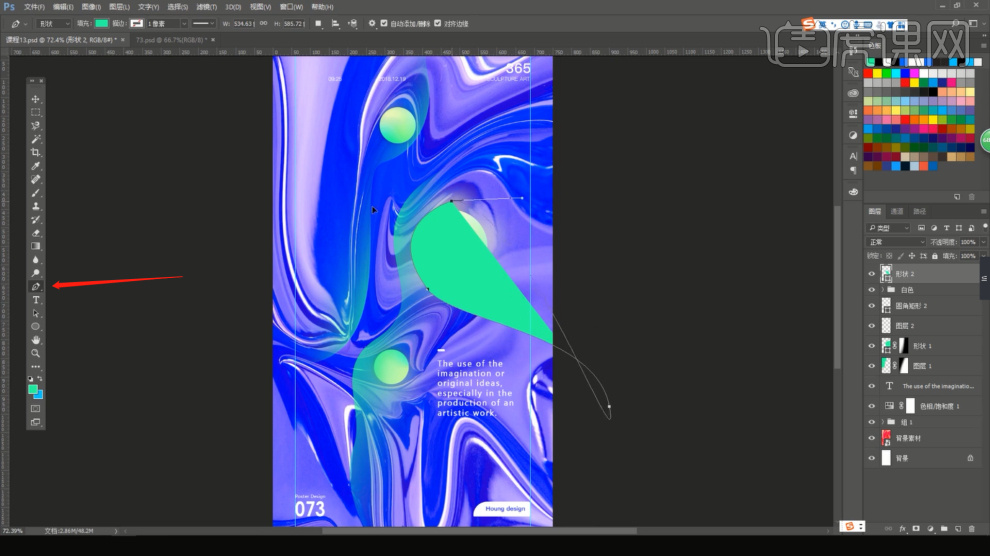
17、谢谢观看。
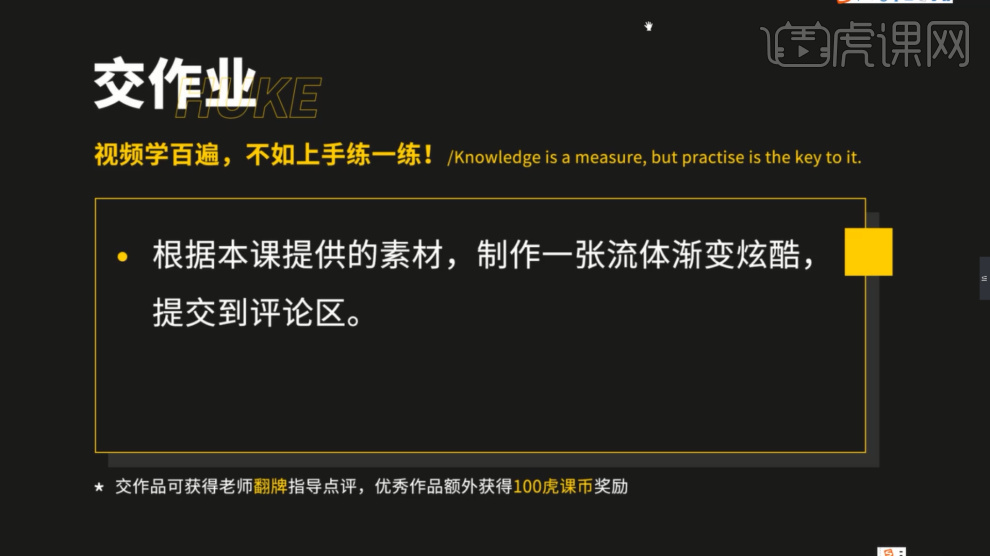
以上就是PS-3D炫酷流体渐变海报图文教程的全部内容了,你也可以点击下方的视频教程链接查看本节课的视频教程内容,虎课网每天可以免费学一课,千万不要错过哦!